Saiba como acessar o histórico de navegação do browser [Roteador Wi-Fi]
Quem é um usuário intermediário de internet, sem dúvidas, sabe que CTRL + H, é o atalho para acessar o seu histórico de navegação.
Quem é um usuário intermediário de internet, sem dúvidas, sabe que CTRL + H, é o atalho para acessar o seu histórico de navegação. Mas você sabia que dá para ir além? Isso mesmo, hoje vamos te mostrar como ver o histórico do seu roteador.

Saiba como acessar o histórico de navegação do browser – Imagem: Reprodução/Freepik
Saiba como acessar o histórico do Browser
Como mencionamos acima, o modo mais fácil e eficiente de fazer isso, é através do atalho CTRL + H. Claro que isso vale para quem está acessando o navegador do computador, de todo modo, há outro meio que é bem simples. Embora o layout possa mudar de um navegador para o outro, consiste em três passos básicos:
- Abra uma nova aba, você pode usar o atalho CTRL + T para fazer isso;
- Localize o ícone que te dá acesso às configurações do navegador;
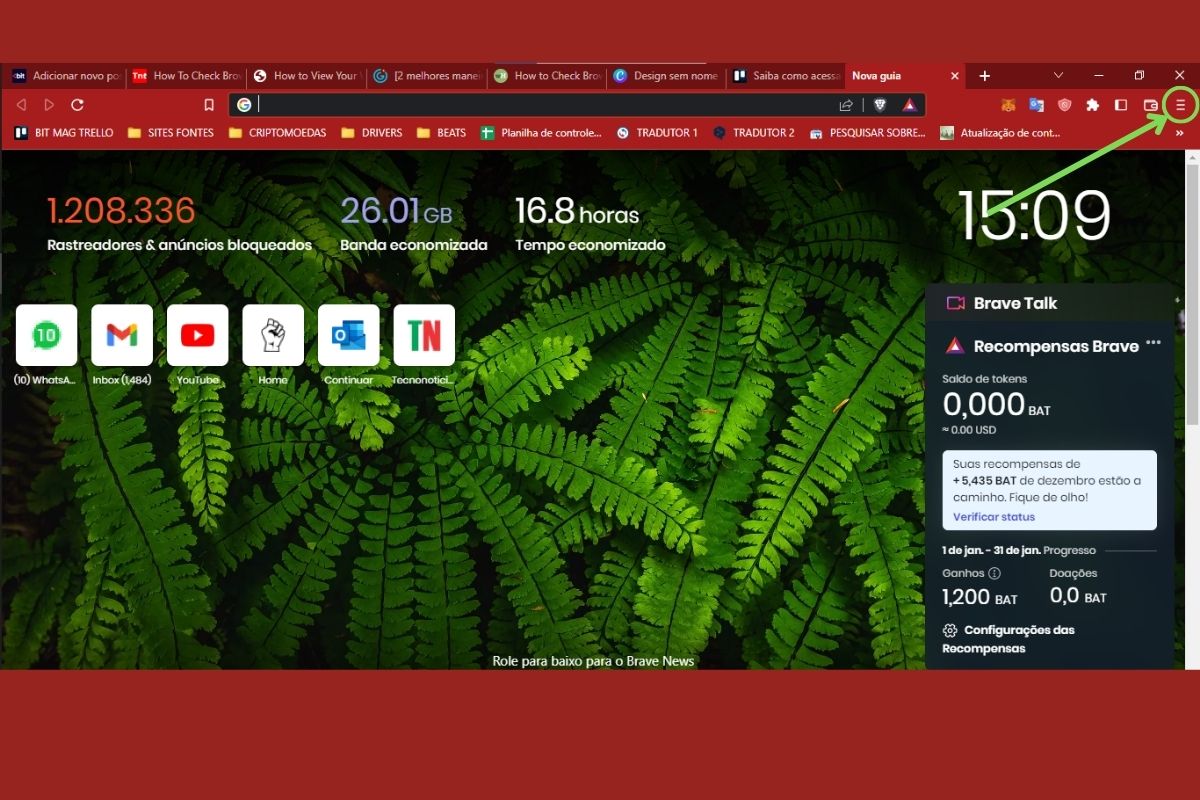
Saiba como acessar o histórico do Browser – Imagem: Reprodução/Braves/Moysés Batista
- Ao abrir as configurações clique em histórico, desse modo se abrir uma extensão minimizada dessa aba, clique novamente em histórico como mostra o passo abaixo;
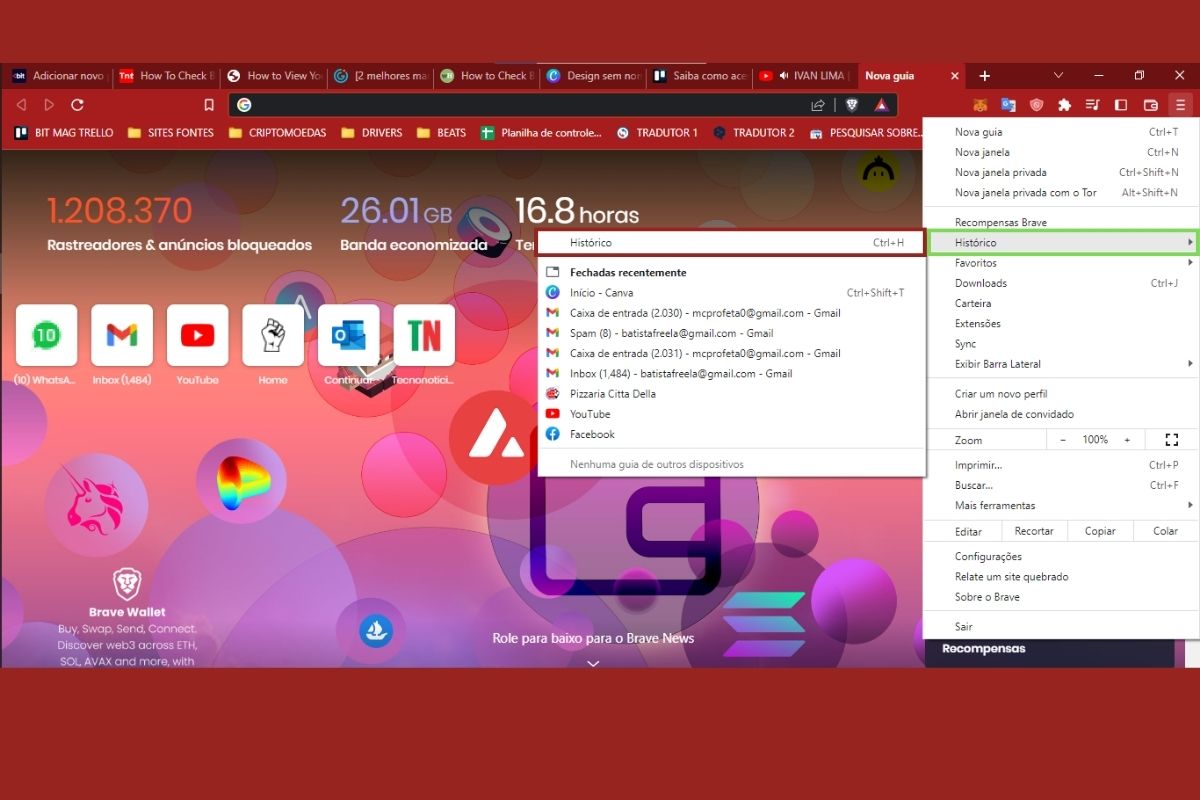
Saiba como acessar o histórico do Browser – Imagem: Reprodução/Braves/Moysés Batista
Desse modo você vai conseguir acessar o histórico do seu browser e verificar tudo o que foi acessado. Além disso, é possível excluir sites manualmente, e há a opção de excluir todo o histórico, ou selecionar períodos específicos, como de 24 horas, 1 semana, ou 1 mês, por exemplo.
O que é o histórico de navegação?
Se você gosta de lembrar do que faz, ou quer acessar um site, mas não sabe qual foi, tudo isso pode estar em seu histórico de navegação. Ele, por sua vez, consiste em um local no qual o seu navegador armazena seus dados, como sites acessados, cookies e senhas.
Embora você não consiga ver suas senhas e cookies entre o histórico, é possível excluí-los nos sites que você acessou. Desse modo, é muito fácil ter o controle sobre os seus dados no navegador.
Estou realmente invisível na navegação privada?
Existe uma grande dúvida em relação ao modo de navegação privada que os navegadores oferecem. A primeira impressão é de que absolutamente ninguém no mundo saberá o que você está fazendo, mas não é bem assim que funciona na prática.
O que realmente acontece? Apenas o seu dispositivo “não armazena” o que você está fazendo. Assim, qualquer pessoa que acessar o histórico a partir do aparelho usado em navegação privada, não verá o que foi feito neste modo.
Por outro lado, o seu IP (sendo basicamente quem identifica você), fica visível em inúmeros locais. Entre eles, o site que você acessou, o seu provedor de internet e em alguns casos, até mesmo no seu roteador.
Como acessar o histórico do roteador
Vamos te mostrar em alguns passos simples, como acessar o histórico partindo do seu roteador. Para isso, você precisará de duas informações essenciais, a primeira é o seu número de IP, a segunda são os dados de acesso do roteador.
Em muitos casos, o nome e a senha que dão acesso estão disponíveis abaixo do aparelho (modem/roteador), que a provedora de internet instala. Há empresas – muitas vezes, locais – que limitam o acesso do cliente e não disponibilizam estes dados. É possível que até mesmo cobrem do usuário para trocar a senha da sua rede.
Mas o comum é o cliente ter acesso a este local, no qual você vai chegar através do seu número de IP. Você não precisa saber o que é IP (“Internet Protocol” ou protocolo de rede), agora. De todo modo, vamos te mostrar como saber o seu de uma forma bem simples.
- Passo 1. Aperte a Tecla do Windows + R, a tela de executar saltará com a mensagem “cmd”, então, basta apertar Enter;
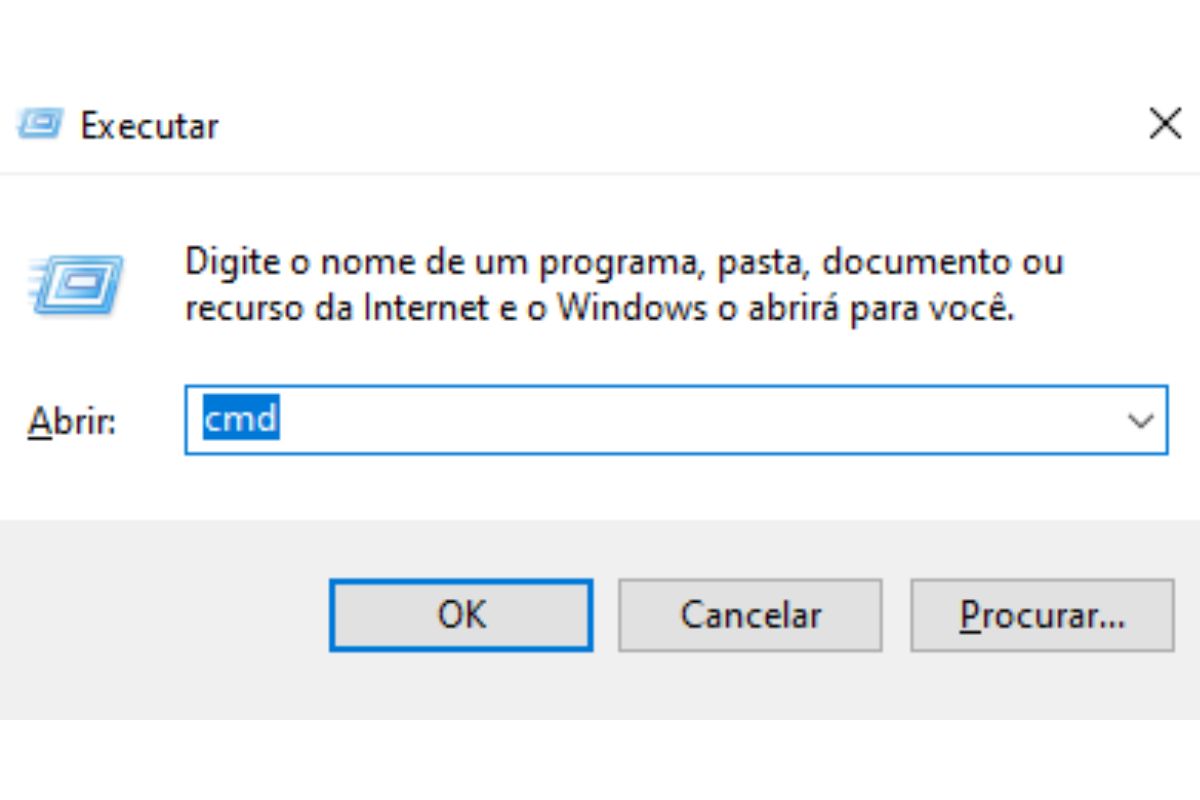
- Passo 2. Em seguida, abrirá a tela de comandos do Windows, agora, digite “ipconfig” e tecle Enter de novo;
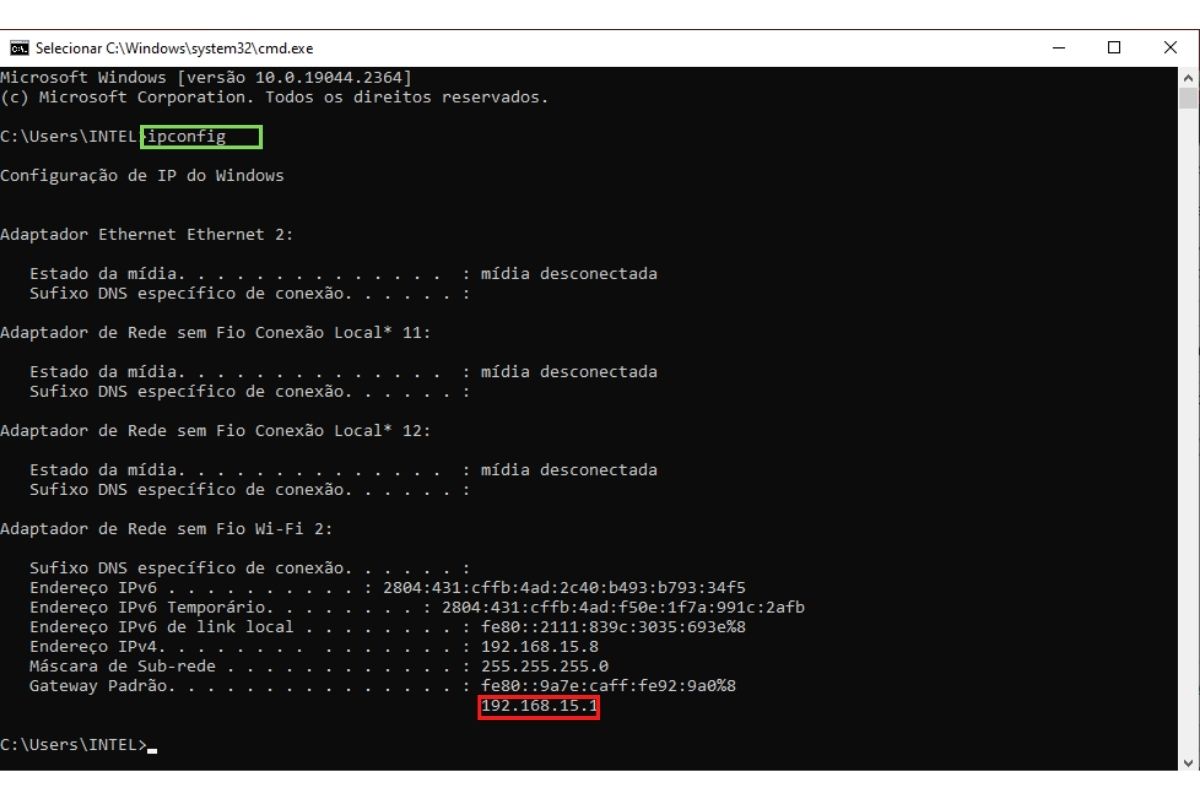
- Passo 3: Basta copiar o seu IP, ele estará em Gateway Padrão (destacado em vermelho).
A partir de agora, com o número do seu IP na área de transferência, basta colá-lo na área em digitar site e entrar nele. Você verá a interface da provedora de internet, desse modo, o caminho vai variar conforme o layout. Entretanto, o histórico pode ser localizado normalmente nas configurações do roteador.
No caso usado – Vivo -, ao acessar o IP, a tela entrega tudo o que você pode acessar antes de pedir o usuário e senha – inclusive, reiniciar o roteador. Ao acessar o roteador, portanto, basta selecionar a maneira que deseja visualizar, isso também pode variar conforme o provedor.
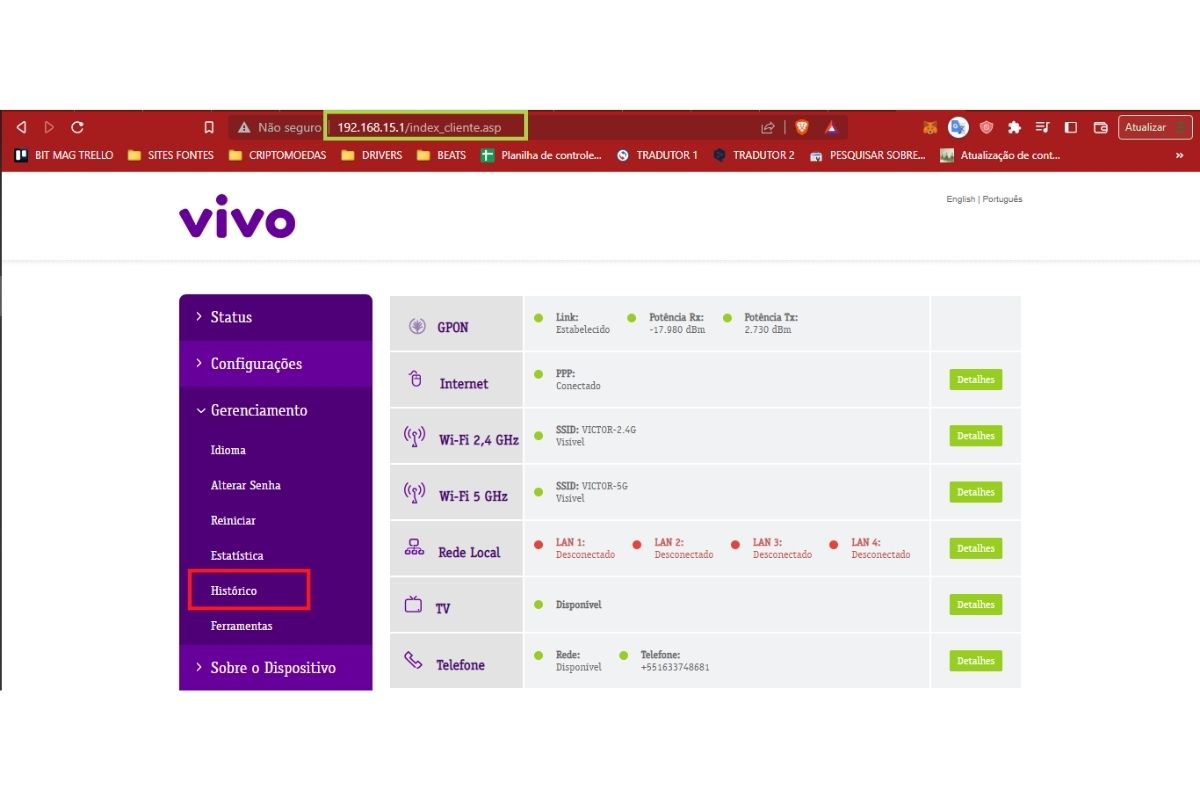
Saiba como acessar o histórico do Browser – Imagem: Reprodução/Braves/Moysés Batista
Quando é importante olhar o histórico do roteador para segurança e privacidade?
Ao acessar o seu roteador, você verá não apenas o histórico de navegação. Além disso, é possível verificar os aparelhos que estão conectados, assim, se tiver algum dispositivo que não é familiar, é fácil desconectá-lo.
O que fazer para não criar um histórico no roteador?
Uma das formas mais eficaz de se fazer isso é através de um VPN, ele camufla o seu IP. Desse modo, você pode navegar de forma que é praticamente “invisível” para sites, provedores, e até autoridades. Mas a ferramenta serve para uma conexão segura, não para atividades ilícitas, se usada para cometer crimes as penas serão as mesmas.
Com informações: Technewstoday, Wikihow, Clevguard,
O que você achou? Siga @bitmagazineoficial no Instagram para ver mais e deixar seu comentário clicando aqui






